Hur man får mer meningsfulla batteristatistik på din Android-telefon

Batterilivslängden för Android och verktygen för övervakning av användningen har blivit bättre de senaste åren, men aktieoptionerna är fortfarande ibland inte tillräckligt . Men det finns sätt att mäta din batteriförbrukning, återstående tid och till och med jaga ner appar som stjäl din värdefulla juice.
RELATERAD: Varför ska du inte använda en uppgiftskiller på Android
Innan vi går in i Detaljerna, men låt oss prata om en sak som du inte ska göra på ditt batteri. Vi har alla sett de hemska "optimering" -apparna som lovar att förbättra batteriets livslängd, men du borde hålla sig långt ifrån dem. I grund och botten arbetar de under den gamla skolan och tänker på att bakgrundsapparna tuggar genom batteriet, så de dödar dem bara. Det är verkligen en hemsk idé, eftersom dessa appar effektivt är bara förhärliga uppgiftsmördare. Och ingen ska någonsin använda en uppgiftsmördare på Android. Någon gång. Nu, med det ur vägen, låt oss gräva för hur du verkligen får en bättre bild av vad som händer med ditt batteri och vad du kan göra åt det när något går fel. Kontrollera din Aktiva CPU-frekvenser med systemmonitorn
Systemmonitor (gratis, Pro) är en av mina favoritapps för över, övervakning av Android-systemet. Medan det kan göra många olika saker, fokuserar vi bara på en idag: hålla koll på CPU-frekvenser. Detta tittar på processorns mest använda frekvenstillstånd-1.2GHz, 384MHz etc. - och spårar sedan hur mycket tid CPU spenderar i varje stat.
Till exempel, om telefonen har legat på skrivbordet för fyra timmar med mycket liten användning, vill du att den högsta CPU-staten ska vara "Deep Sleep", vilket innebär att allt fungerar som det borde vara - det finns inga appar som håller processorn vid liv och dränerar batteriet. Men om du har spelat ett spel för den sista timmen kan toppstaten vara något som 1,5GHz, eftersom det är mer beskattande på processorn.
Poängen är detta: att veta vad processorn gör i bakgrunden kan ger dig mycket inblick i vad som händer med ditt batteri. Om du inte har använt telefonen och den bästa processen inte är "Deep Sleep", så händer något i bakgrunden och du måste ta reda på vad det är.
Den goda nyheten är att System Monitor kan också ha hjälp med det också (även om det finns bättre apps för jobbet, och vi kommer att diskutera dem senare). En svep till höger om fliken CPU-frekvenser är "Top Apps" -vyn, som visar vilka apps som är mest aktiva i realtid. Den bästa appen är alltid System Monitor själv, eftersom den är förgrundsappen. Det är saker som studsar under det där du vill titta närmare på.
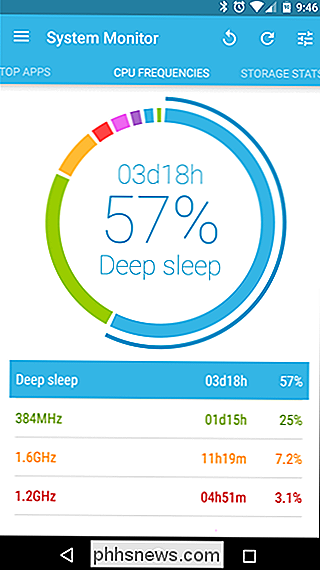
För att hålla koll på vad som händer med CPU-frekvenser rekommenderar jag starkt att använda widgeten. Jag släpper det alltid på en av mina startsida för en snabb titt på vad som händer - du vet, bara om det är fallet. Det enda som är värt att notera här är att det inte alltid är aktivt och aktuellt, så ibland måste du cykla genom de olika tillstånden genom att knacka på widgeten och tvinga den att uppdateras.
Förutse återstående tid och hitta problem- Orsakar Apps med AccuBattery
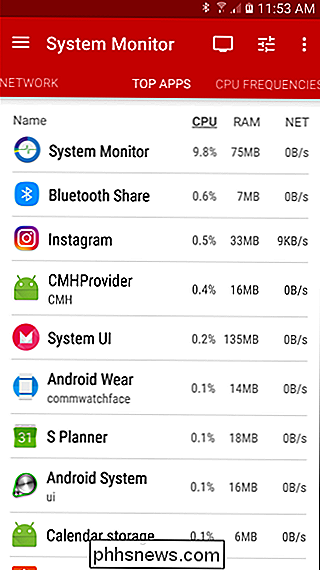
Medan Android gör sitt bästa för att uppskatta hur mycket batteri du har kvar, kan detta antal variera vildt beroende på vad du gör. Det här är ett lite mer vetenskapligt tillvägagångssätt, och en tredje part som heter AccuBattery gör tricket bättre än de flesta.
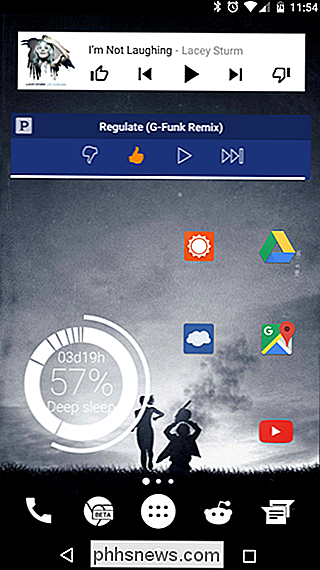
RELATED:
Så här övervakar du din Android-enhetens batterihälsa
AccuBattery erbjuder snabb, detaljerad Information om ditt batteri i en praktisk anmälan som innehåller den aktuella tiden kvar (beräknad, givetvis), utmatningsfrekvens och hur mycket batteri som förbrukas (i mAh) med skärmen av och på. Det sistnämnda inkluderar också procentandelen av batterianvändning per timme. Som jag sa är det mycket information i ett mycket kompakt paket. Men AccuBatterys användbarhet slutar inte med en enkel widget. Sidan "Utsläppande" är chockfull med bra info när det gäller att bryta ner var batterilivslängden spenderas. Sidan är uppdelad i olika underavsnitt, där du hittar specifik information så här:
Batterianvändning:
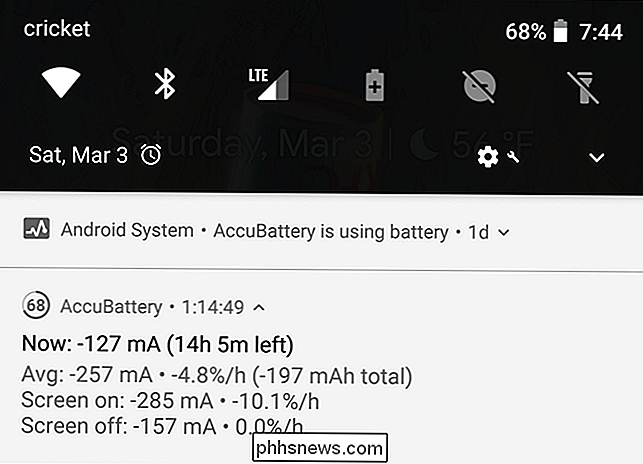
Skärmen i tid och mAh används; Avskärmningstid och mAh som används; Användning per app i mAh; Deep Sleep-tid, inklusive procentuell avstängningstid för skärmen
- Avladdningshastighet: Skärm vid utmatningshastighet (timme); Avskärma avladdningshastighet (timme); Kombinerad användning; och aktuell batteriförbrukning i mAh
- Användning av förgrundsbatteri: Hitta vilka appar som använder mest batterier när de körs i förgrunden
- Genomsnittlig batterianvändning: Skärmen på, skärmen och kombinerad användning över tiden
- Full batteribattningar: Hur länge batteriet håller på med full laddning för skärm, skärm och kombinerad användning
- Detta är ett extremt enkelt sätt att bryta ner var batterilivslängden går , med olika mätvärden (procent och mAh) för att göra det lättare att läsa och förstå. Utöver det kan du se vilka appar som använder det mesta batteriet, men du måste använda lite deduktiv resonemang här. Om appen du använder mest är högst upp, är det förmodligen rätt. Men om appen på toppen är en du sällan använder, det är ett problem du behöver undersöka ytterligare. Förutom att ladda ner detaljer kan du också läsa mer om din batterihälsa. Medan vi har en fullständig guide som täcker hur du använder AccuBattery för att bestämma enhetens batterihälsa, här är kärnan. Ju längre du använder din telefon med AccuBattery installerad, desto mer exakt blir det. Det tar tid att bestämma hälsostatistik, så använd bara din telefon som du normalt skulle ha gjort när du installerade appen. AccuBattery körs i bakgrunden, beräknar nuvarande laddnings- och urladdningshastigheter, batteriets slitage, kapacitet och övergripande hälsa.
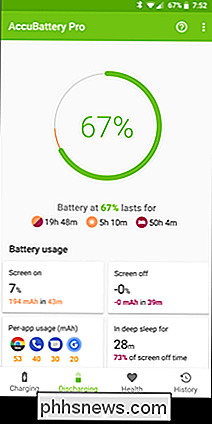
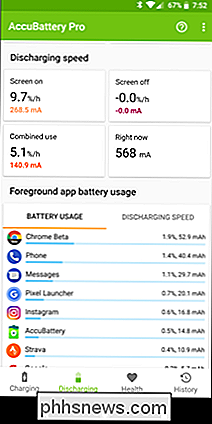
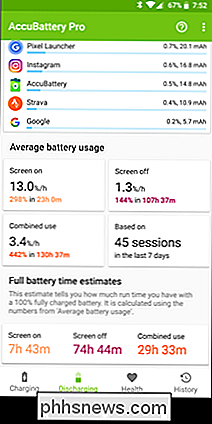
När det kommer till det, är AccuBattery mitt personliga favoritbatteri. Det finns andra på Play Store (och jag har provat mycket), men jag hittar AccuBattery för att få den bästa informationen i det enklaste användarpaketet. Köttet och potatisen i appen finns i sitt gratispaket, men du kan få mer ut av det med $ 3.99 Pro appen.
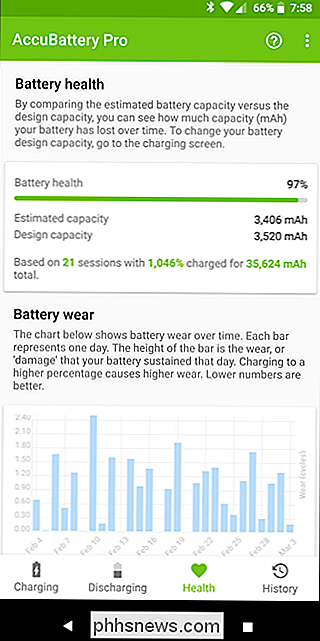
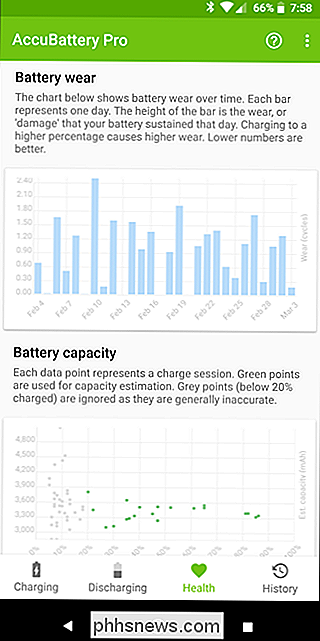
Få ännu mer information med en rotad enhet och bättre batteristatus
Båda programmen vi har pratat om hittills är utmärkta verktyg på egen hand, men båda erbjuder också mer avancerade funktioner för rotade användare. Verktyg som GSam Battery Monitor kan ge mer avancerade användnings detaljer, som wakelock och sensoranvändning, och System Monitor själv kan ge tillgång till app cache. Medan den senare inte nödvändigtvis hjälper till med batteritiden kan det åtminstone hjälpa till att rensa upp lite utrymme på din telefon.
Det finns också en app som heter Bättre batteristatistik som i huvudsak bygger på root-åtkomst för att ge informationen. Om du kör en rotad telefon, är det ett otroligt värdefullt verktyg. Det låter dig få en detaljerad titt på vad som händer bakom kulisserna, inklusive appanvändning och wakelocks, med förmågan att snabbt hitta förändringar i beteende så roliga apps som körs i bakgrunden kan hanteras så snart som möjligt.
Medan Andra appar som vi har pratat om i den här artikeln är ganska enkla och enkla att förstå. Bättre batteristatistik är definitivt för mer avancerade användare. Den täcker batterianvändningen på systemnivå - saker som partiella och kärnväxlar. Det kräver en lite djupare kunskap om Android för att den ska vara lika värdefull som den kan vara, men om du är rotad och letar efter ett sätt att känna till allt som är möjligt med ditt batteri, så är det det.
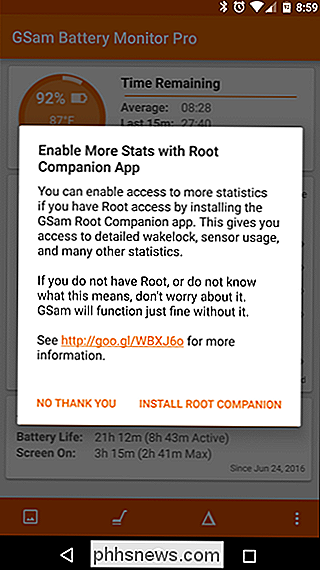
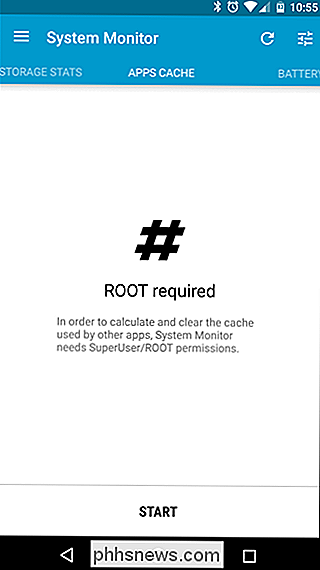
Med rätt verktyg som hanterar Android-batteriet kan vara enkla. Att hitta batteridriven skurk apps kan vara en snabb och smärtfri process om du vet exakt var du ska titta, och med apparna i det här inlägget kommer du att vara beväpnad för jobbet.
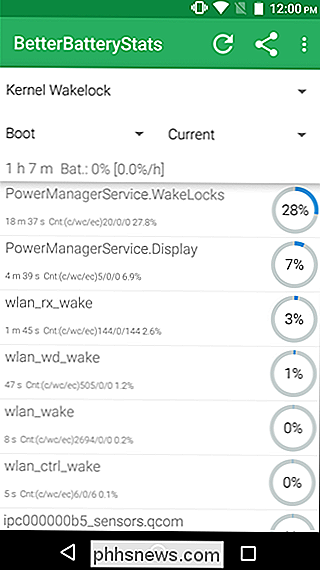
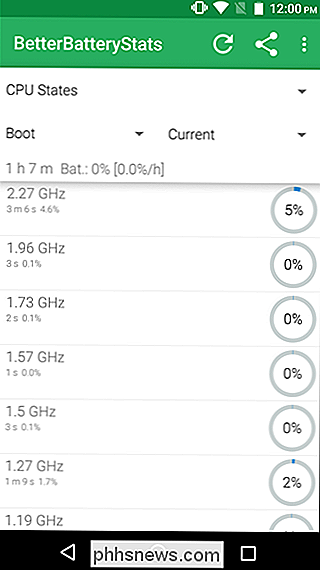

Så här tittar du på Live TV på din dator, spelkonsol och andra enheter med HDHomeRun
Det är inget som helst som gratis-tv med hjälp av en antenn. Men skulle det inte vara trevligt om du kunde få den levande TV-strömmen på din dator, eller surfplatta eller Xbox? Med en enkel maskinvara kan du. RELATERAD: Hur man får gratis HD-kanaler (utan att betala för kabel) Tunerkort och externa lådor är inte exakt en ny teknik, utan teknik och användarvänlighet har avancerade ljusår.

Hur-till-geek letar efter nya författare
Tror du att du har den perfekta kombinationen av geekkunskap och skrivförmåga? Vi letar efter några erfarna författare att gå med i vårt team. Vad vi letar efter Vi letar efter erfarna frilansskribenter för att täcka vägledande guider, produktrecensioner och jämförelser och förklarare över en myriad av ämnen, inklusive men inte begränsat till saker som Windows, Microsoft Office, MacOS, iPhone, Android, Smarthome, Cloud Services, Småföretag / IT, Gadgets och många andra ämnen.



